Netflix est l’un des plus grands services de streaming au monde, mais cela ne signifie pas qu’il ne peut pas être meilleur. Ces applications et extensions donnent gratuitement à vos superpouvoirs Netflix.
Il y a tellement de choses à aimer à propos de Netflix, mais il y a encore quelques erreurs. Pourquoi est-il difficile de trouver des films que vous et vos amis aimez en commun ? Pourquoi la navigation au clavier est-elle difficile ? Pourquoi Netflix n’a-t-il pas de rayons X comme Amazon Prime Video ? Si vous êtes ennuyé par ces défauts, quelques applications et extensions peuvent les résoudre.
1. Couchers (Android, iOS) : trouvez des films que vous et vos amis aimez en commun
Avez-vous eu du mal à trouver quelque chose à regarder que vous et votre partenaire ou vos amis aimez en commun ? Couchers essaie de résoudre ce problème avec une application de type Tinder pour choisir les films que vous aimez ou n’aimez pas, et trouver des correspondances avec vos amis ou votre partenaire.
Voici comment cela fonctionne. Tout d’abord, installez et enregistrez-vous pour l’application, puis choisissez votre pays Netflix afin d’obtenir le catalogue local. Ensuite, créez un groupe et invitez des personnes à le rejoindre. Appuyez sur « Contenu » et vous démarrerez l’interface de type Tinder. Balayez vers la droite pour aimer un titre, balayez vers la gauche pour ne pas l’aimer. Une fois que vos coéquipiers auront fait de même, le groupe affichera tous les titres auxquels vous correspondez.
Vous pouvez créer plusieurs groupes pour différentes personnes. Ainsi, par exemple, vous pouvez avoir un groupe pour trouver quelque chose que vous aimez avec un colocataire, et un autre groupe pour trouver des correspondances communes avec tous les colocataires. Vous pouvez également envoyer des messages sur les groupes Couchers. Et l’application vous permet également de définir certains genres afin que le catalogue soit filtré.
Télécharger: Couchers pour Android | iOS (Gratuit)
2. FlixRemote (Chrome) : contrôlez Netflix dans un navigateur depuis votre téléphone
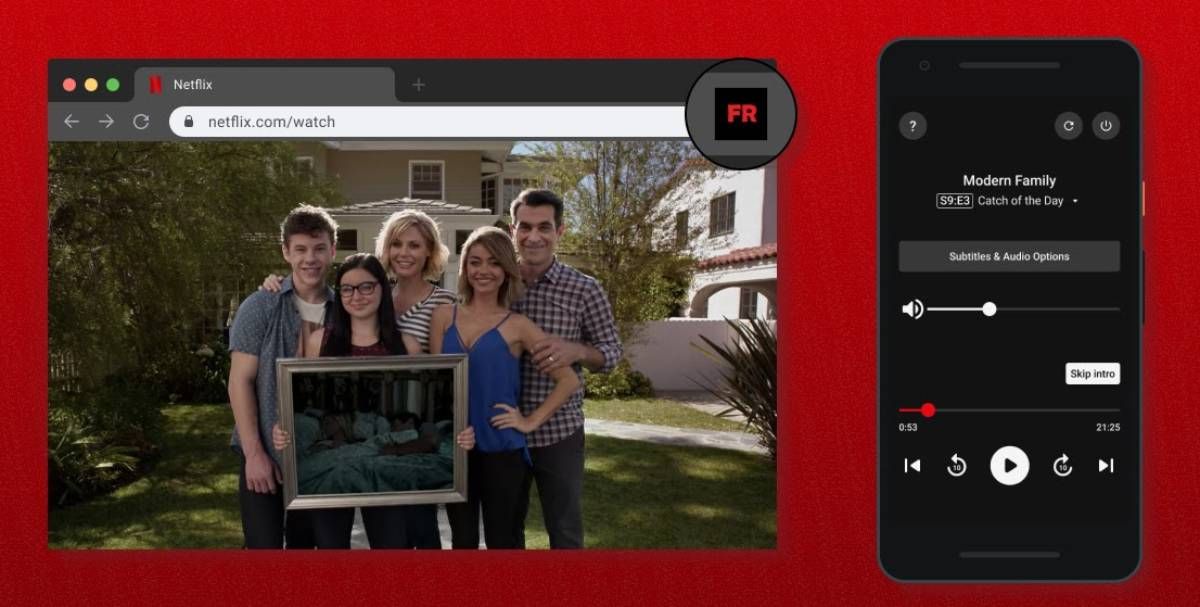
Si vous voulez Netflix via un navigateur sur votre ordinateur ou votre ordinateur portable et que vous le gardez à distance, il peut être pénible de se lever pour contrôler la lecture. FlixRemote transforme votre téléphone en télécommande pour Netflix sur votre navigateur, et vous n’avez pas besoin d’installer d’application sur votre téléphone pour cela.
Installez l’extension dans Chrome et lancez-la lorsque vous exécutez Netflix. Il générera un code QR, que vous devrez scanner avec votre téléphone pour l’ouvrir sous forme de lien dans le navigateur de votre téléphone. Cela connecte le navigateur Chrome de votre ordinateur au navigateur de votre téléphone, transformant votre téléphone en télécommande.
FlixRemote affiche le titre en cours de lecture et, dans le cas d’une série télévisée, vous pouvez également voir tous les épisodes. Vous pouvez modifier les sous-titres et les options audio de FlixRemote, régler le volume et ignorer l’intro. Bien sûr, en plus de tout cela, vous pouvez contrôler la lecture comme une pause, avancer ou reculer de 10 secondes et passer à l’élément de lecture suivant ou précédent.
Télécharger: FlixRemote pour Chrome (Gratuit)
3. Navigateur Netflix (Chrome) : parcourez facilement Netflix avec votre clavier
Dans les navigateurs, Netflix ne fonctionne pas bien avec un clavier, même pour des choses simples comme parcourir les titres avec les touches fléchées. Netflix Navigator ajoute une gamme d’options pour naviguer sur Netflix avec votre clavier.
L’extension vous permet de naviguer facilement avec les touches fléchées, et vous pouvez trouver plus d’informations sur n’importe quel titre en appuyant sur Entrer. Cela ouvre une petite fenêtre contextuelle avec toutes les informations sur le titre, sans vous éloigner de la page principale.
Netflix Navigator lit également automatiquement la vidéo de prévisualisation Netflix par défaut lorsque vous vous attardez sur un titre pendant plus d’une seconde. Et si vous souhaitez rechercher dans le catalogue, appuyez sur la touche S comme raccourci.
Télécharger: Navigateur Netflix pour Chrome (gratuit)
4. Netflix étendu (Chrome, Firefox, Edge) : évitez les spoilers sur Netflix et obtenez des contrôles plus faciles
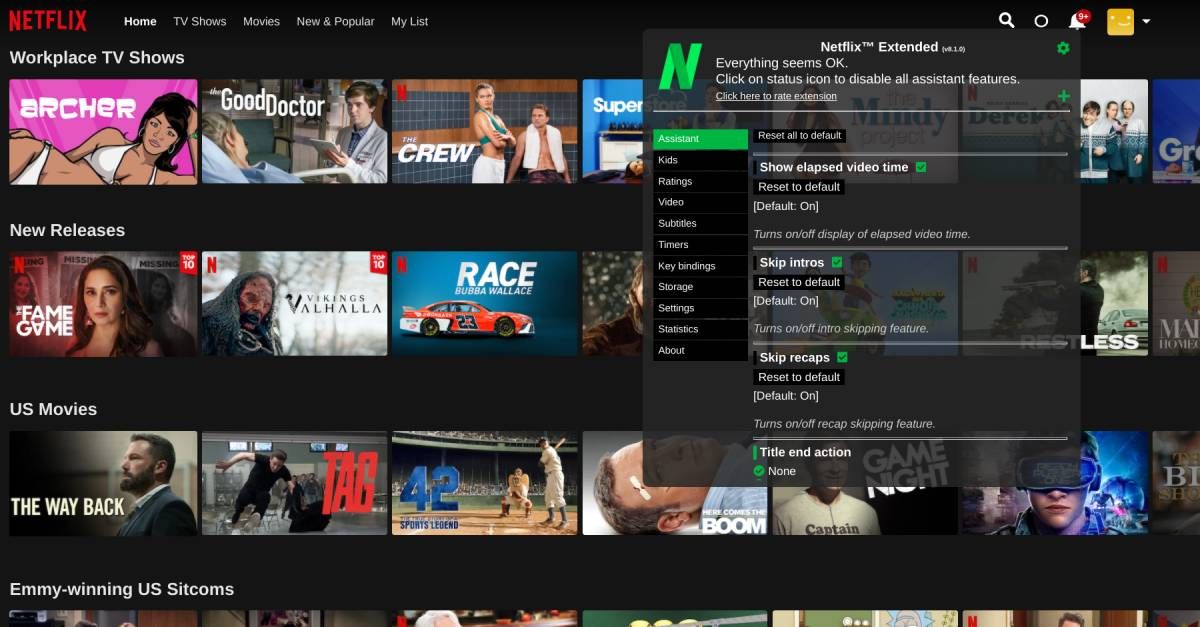
Il y a un certain nombre de désagréments sur Netflix que le service de streaming n’a jamais pris la peine de corriger. Netflix Extended est une autre de ces extensions pour réparer les sites Web populaires qui rendent Netflix utilisable.
Comme Netflix Navigator, il ajoute un certain nombre de raccourcis clavier et souris pour une navigation plus facile. Par exemple, vous pouvez appuyer sur N pour passer à l’épisode suivant, sur H pour contrôler les sous-titres, sur S pour sauter l’intro ou le récapitulatif, ou sur Échap pour revenir à la page Parcourir. Si vous utilisez une souris sans fil, vous pouvez contrôler le volume avec la molette de défilement.
L’une des meilleures fonctionnalités de Netflix Extended est la façon dont il vous aide à éviter les spoilers en brouillant les descriptions des séries et des épisodes, afin que vous ne connaissiez pas les détails. Il arrête également de lire les bandes-annonces sur la page de navigation, vous pouvez donc y aller en aveugle. L’extension ajoute également les notes d’IMDb et d’autres agences de notation.
Toutes ces fonctionnalités et raccourcis sont entièrement modifiables. Vous pouvez les activer et les désactiver individuellement, et vous pouvez également modifier les raccourcis.
Télécharger: Netflix étendu pour Chrome | Firefox | Bord (gratuit)
5. Cine Lens (Chrome, Firefox) : obtenez Cast, Music et Trivia en tant que couche intelligente

L’une des fonctionnalités les plus intéressantes d’Amazon Prime Video est X-Ray, qui vous permet de rechercher rapidement des informations sur le film tout en regardant votre vidéo. Bien sûr, cela aide qu’Amazon possède IMDb et puisse facilement lier les données. Mais ne vous inquiétez pas, Cine Lens apporte cela à Netflix en tant qu’extension de navigateur.
Une fois installé, lancez Cine Lens à tout moment tout en regardant votre vidéo en cliquant sur l’icône. Votre vidéo continuera à jouer pendant que Cine Lens applique un calque avec ses informations, divisé en trois onglets : Cast, Music et Trivia.
L’extension vous montre les détails de la distribution de n’importe quel épisode ou film, pendant que vous le regardez. Cliquez sur n’importe quel nom pour plus d’informations sur les autres titres dans lesquels ils sont apparus. L’onglet Musique trouve toutes les chansons jouées dans l’épisode et donne des liens YouTube pour les écouter (dans la couche Cine Lens). Enfin, Trivia vous permet de lire toutes les anecdotes IMDb sur tout ce que vous regardez.
Télécharger: Objectif Cine pour Chrome | Firefox (Gratuit)
Apprenez les meilleurs hacks Netflix
Ces extensions et applications améliorent tellement Netflix que si vous n’utilisez pas souvent Netflix sur un navigateur, vous voudrez changer. Cine Lens et Netflix Extended, en particulier, sont d’excellents outils et nous ne pouvons qu’espérer que Netflix intégrera ces fonctionnalités dans son application.
Mais alors que les extensions rendent Netflix bien meilleur, ce n’est pas comme si l’application officielle était mauvaise. En fait, il a aussi quelques astuces dans sa manche, comme des raccourcis clavier et des codes secrets. Notre guide sur les meilleurs hacks Netflix améliorera votre expérience comme jamais auparavant.
Lire la suite
A propos de l’auteur
